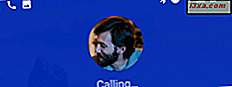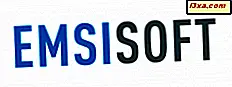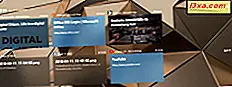Beginnen Sie gerade mit Windows 7, nachdem Sie eine andere Windows-Version verwendet haben? Möchten Sie ein kompaktes Buch, das von innen größer ist als von außen, und alles erklären, was jemand, der Windows 7 zum ersten Mal begegnet, wissen muss, ohne sich mit Ihnen zu unterhalten? Magst du Bücher, die ausführlich genug über all die Grundlagen erzählen und alles illustrieren, was sie dir zeigen? Wenn die Antwort auf all diese Fragen ja ist, dann ist dieses Buch für Sie.
Auf und davon
Offenlegung: Ich dachte nicht, dass ich dieses Buch mögen würde. Ich bevorzuge Computerbücher, die mir die Dinge im Detail erklären, mit vielen Illustrationen, so dass ich weiß, was ich sehen werde, bevor ich es selbst in die Hand nehme, und ich dachte nicht, dass ein Buch diesen Kompakt in der Lage wäre Job. Ich freue mich, berichten zu können, dass meine erste Annahme völlig falsch war. Windows 7: Up and Running konzentriert sich auf das Wesentliche und bietet klare Illustrationen für jeden Schritt
.

Der Autor geht davon aus, dass der Leser Erfahrung mit früheren Versionen von Windows, vor allem Windows XP oder Windows Vista, hat und keine Zeit damit verbringt, Dinge wie "das ist deine Maus, das ist deine Tastatur" und dergleichen zu erklären. Das Buch beginnt mit der Detaillierung der Unterschiede zwischen den Versionen von Windows 7 und den Systemanforderungen für eine erfolgreiche Installation. Es bietet eine klare und nützliche Anleitung für Benutzer, die mit dem Easy Transfer-Dienstprogramm von Microsoft auf Windows XP aktualisieren. Obwohl Easy Transfer seinem Namen alle Ehre macht, wäre ich froh gewesen, vor mir so klar illustrierte Anweisungen zu haben, während ich Windows 7 auf meinem Computer mit Windows XP installierte. Leider hatte ich dieses Buch nicht, als ich die Installation machte.

Im nächsten Abschnitt wird erklärt, wie Sie Windows 7 installieren, wenn Sie einen brandneuen Computer haben oder wenn Sie von Windows Vista aufrüsten, da die Vorgehensweise in etwa gleich ist. Ich denke jedoch, dass es zu leicht ist, die Anweisungen zum Aktualisieren von Windows Vista zu verpassen - dass Sie das Windows 7-Installationsprogramm innerhalb von Windows Vista ausführen müssen, wenn Ihre aktuellen Daten beibehalten werden sollen. Diese Information sollte an erster Stelle stehen. Der Autor gibt die Anweisungen für eine Neuinstallation mit nur einem Satz, der die verschiedenen Verfahren für Windows Vista angibt, und kehrt anschließend zum Installationsprozess von Windows Vista am Ende des Abschnitts zurück. Ich denke, dass es wahrscheinlicher ist, dass der Leser von Windows Vista upgradet anstatt Windows 7 auf einer neuen Festplatte zu installieren. Daher sollte die Warnung, das Installationsprogramm innerhalb von Windows Vista auszuführen und nicht von der Festplatte zu booten, anstelle von zwei Seiten später.

Oh schau, es ist neu!
Es folgt eine Beschreibung aller neuen Funktionen in Windows 7, mit denen Personen, die Windows XP oder Windows Vista verwendet haben, die Dinge gezeigt werden, die sie nach dem Upgrade am nützlichsten finden, angefangen bei der Taskleiste bis hin zur nächsten eine gut illustrierte Erklärung von Aero und all seinen Variationen. (Eine ausführlichere Erklärung der Taskleiste und Aero kommt im nächsten Kapitel.) Dann spricht das Buch kurz über Desktop-Gadgets (viel besser als die in Windows Vista) und die neu überarbeiteten Editionen von solchen ehrwürdigen Windows-integrierten Anwendungen wie Paint, WordPad und der Rechner. Der Autor geht davon aus, dass die Leute bereits wissen, wie man diese Anwendungen benutzt.
Navigation und mehr
Die Taskleiste von Windows 7 wurde im Vergleich zu ihren Vorgängern erheblich verbessert, und die neuen Funktionen verdienen eine vollständige Erklärung - die sie erhalten. Ich habe die Illustrationen von Aero Peek sehr geschätzt, da mein Computer zu alt ist, um Aero voll auszunutzen. Und die Erklärung, wie man Anwendungen in die Taskleiste einfügt, war ebenfalls sehr nützlich. Vor Jahren habe ich ein Programm namens Geoworks benutzt, mit dem man jedes Menü anheften konnte, und ich dachte immer, dass Windows Leute ausschlug, indem er ihnen nicht erlaubte, so etwas zu tun. Nun, jetzt hat Windows-Entwicklung aufgeholt, und es macht die Benutzeroberfläche viel benutzerfreundlicher. Die Erklärung der Sprunglisten war gleichermaßen wertvoll.
Ein Ausflug in die Bibliothek
Windows 7: Up and Running erklärt das Konzept der Bibliotheken klar und mit vielen Illustrationen. Dies ist ein weiteres neues Feature, das Microsoft entwickelt hat, um Benutzern von Windows 7 dabei zu helfen, ihre Informationen effizienter zu verwalten. Laut dem Buch verwendeten die meisten Leute nicht die Ordner "Eigene Dateien", sondern ihre eigenen. Ich fand das ziemlich überraschend. Ich dachte, es seien nur alte Computerbenutzer wie ich, die ihre eigenen Ordner erstellt haben, anstatt die, die Microsoft eingebaut hat, zu verwenden (ich benutze immer noch die gleiche Verzeichnisstruktur, die ich in den späten 1980ern auf meinem allerersten PC hatte). Die Bibliothek ermöglicht es den Benutzern, das Beste aus beiden Welten zu haben - ihre eigenen bevorzugten Ordner und eine Struktur, die es einfach macht, den Überblick zu behalten, was Sie wohin gebracht haben. Ich schätze die klaren Illustrationen und die Erklärung, wie das Bibliothekssystem funktioniert. Ich werde sofort eine eigene Bibliotheksstruktur erstellen.
Geh Go Gadget
Ich muss sagen, dass ich kein Fan von Desktop-Sachen bin. Ich behalte nur ein paar Icons bei mir und ziehe es vor, Untermenüs aus dem Startmenü zu verwenden, um dorthin zu gelangen, wo ich hin will. Die Sidebar auf meinem Windows Vista Computer hat mich verrückt gemacht und ich habe sie ziemlich schnell ausgeschaltet, nachdem ich sie zum ersten Mal gesehen habe. Windows 7: Up and Running listet die verfügbaren Windows 7-Desktop-Gadgets auf und erklärt, dass sie nicht mehr auf die Sidebar beschränkt sind. Das gab mir einen Hinweis, dass sie doch nützlich sein könnten. Für Leute, die nicht so wählerisch bei Desktop-Inhalten sind wie ich bin, wären die Gadgets definitiv nützlich und die Erklärung macht es einfach, sie zu benutzen. Ich werde ein paar selbst ausprobieren, jetzt wo ich sie platzieren kann, wo ich will. Für diejenigen von Ihnen, die neugierig sind, sie auszuprobieren, sehen Sie sich unsere Liste der Top 7 Desktop Gadgets an.
Teilen und teilen Sie gleich
Der nächste Abschnitt des Buches ist der Dateifreigabe und der HomeGroup gewidmet. Beginnend mit einer klaren Erklärung, was eine HomeGroup ist und wie Sie eine für Sie und die anderen in Ihrem Netzwerk erstellen, geht Windows 7: Up and Running genau auf das Teilen von Dateien ein, schützt Ihre Daten und kontrolliert, wer Zugriff darauf hat Was. Jeder Schritt enthält eine übersichtliche Darstellung dessen, was Sie auf Ihrem Bildschirm sehen. Zum ersten Mal ist es einfach, einen USB-fähigen Drucker gemeinsam zu nutzen, und das Teilen von Musik zwischen Computern in derselben HomeGroup ist ebenso einfach. Als ich diesen Abschnitt gelesen habe, war mir nur zu bewusst, dass unser Haushalt bisher nur einen Windows 7 Computer enthält - der Rest nutzt Windows XP oder Mac OS X - damit würde ich nicht alle Windows 7 Verbesserungen in Anspruch nehmen können Vernetzung und Dateifreigabe. Dann entdeckte ich die Abschnitte, die sich speziell mit dem Teilen von Dateien mit diesen anderen Betriebssystemen befassen, und ich war ein glücklicher Camper. Ich möchte Dateien zwischen Computern hin- und herschieben und war nicht ganz erfolgreich bei der Integration des Windows 7-Computers in unser Heimnetzwerk. Jetzt weiß ich, wie es gemacht wird. Ich denke, dass dieser Abschnitt allein den Kauf des Buches wert gewesen wäre.
Gesichert und geladen
Kein Buch über eine Windows-Version könnte ohne einen guten Abschnitt zur Sicherheit abgeschlossen sein. Windows 7: Up and Running nähert sich diesem wesentlichen Thema mit einem ziemlich langen Kapitel, das ein recht breites Spektrum von Themen abdeckt, von denen einige nicht wirklich miteinander verwandt sind, obwohl sie immer noch unter die Kategorie "Sicherheit" fallen. Das ist nicht so verwirrend, wie es klingen mag, weil jedes Sicherheitselement klar erklärt wird, aber das Kapitel selbst ist etwas abgehackt und einige Themen scheinen auf den ersten Blick nichts mit Sicherheit zu tun zu haben. Zum Beispiel enthält das Buch das Action Center, da das Action Center System- und Sicherheitsnachrichten behandelt. Es erklärt, wie das Action Center viel visuelles Durcheinander von Windows Vista beseitigt und wie man es anpasst, oder es sogar schließt, wenn Sie wünschen. Das nächste Thema ist, dass Leute, die Windows Vista verwendet haben, nur allzu vertraut sind und nicht unbedingt gut. Microsoft hat den Beschwerden der Benutzer über die äußerst nervige Benutzerkontensteuerung von Windows Vista zugehört und die schlimmsten Irritationen beseitigt, wodurch Windows 7 viel einladender als sein Vorgänger wurde. Windows 7: Up and Running wird der neuen, benutzerfreundlicheren Benutzeroberfläche der Benutzerkontensteuerung gerecht. Jedes mögliche Sicherheitsniveau wird klar erklärt.

Im Zusammenhang mit anderen integrierten Sicherheitsanwendungen wird in diesem Buch erwähnt, dass Windows Vista den Credential Manager eingeführt hat, einen sicheren Ort für das Speichern von Logins, Kennwörtern und Zertifikaten. Windows 7 vereinfacht die Verwendung und Windows 7: Up and Running bietet eine detaillierte Erklärung der Funktionsweise und Anpassung an Ihre Anforderungen. Windows Vista hat auch BitLocker eingeführt, eine Anwendung zur Laufwerkverschlüsselung, die den Inhalt Ihres Laufwerks wesentlich unempfindlicher gegen unbefugte Zugriffe macht. Windows 7 führt BitLocker to Go ein, mit dem Sie Wechseldatenträger verschlüsseln können. (Es ist nicht in allen Versionen von Windows 7 verfügbar.) Wenn Sie an der Laufwerkssicherheit interessiert sind, wird dieser Abschnitt sehr hilfreich sein. Windows 7: Up and Running erläutert auch deutlich, wie einzelne Dateien und Ordner mit der NTFS-Verschlüsselung verschlüsselt werden (auch nicht in allen Versionen von Windows 7 verfügbar). Das Buch enthält eine Menge sehr nützlicher Details über Zertifikate, die ich vorher noch nicht so deutlich erklärt hatte. Es gibt eine kurze Erklärung von Windows Defender und Windows Firewall. Angesichts der Tatsache, wie notwendig diese Art von Abwehrmechanismen heutzutage ist, könnte dieser Abschnitt etwas ausführlicher gewesen sein. Es gibt keine Diskussion über die Standardeinstellungen oder ob der Benutzer sie ändern möchte, noch eine Erklärung, was eine Firewall ist. Zugegeben, der Autor nimmt Erfahrungen mit einer früheren Version von Windows an, aber mit dem heutigen Schwerpunkt auf Sicherheit sollten diese beiden eingebauten Anwendungen detaillierter diskutiert worden sein.
Sind diese essentiell?
Der nächste Abschnitt ist den "wesentlichen Anwendungen" gewidmet. Leider bezieht sich dieser Titel auf die Komponenten von Windows Live Essentials, die möglicherweise nicht unbedingt erforderlich sind. Windows Live Essentials ist aus unbekannten Gründen nicht in Windows 7 enthalten, kann aber von der Microsoft-Website kostenlos heruntergeladen werden. Es enthält Messenger, Mail, Fotogalerie, Writer, Family Safety und Movie Maker. Jede Komponente wird kurz beschrieben und illustriert. Diese sehr nützlichen Anwendungen nicht zu verunglimpfen, aber ich denke nicht, dass einer von ihnen wirklich die "essenzielle" Note erhält, und Microsoft fühlt sich offensichtlich genauso, da sie nicht in Windows 7 integriert sind.
Die Einbauten
Windows 7 enthält einige wirklich nützliche Anwendungen, die näher an "essentials" sind. Es gibt das Snipping Tool (Bildschirmaufnahme), Sound Recorder, Windows PowerShell (eine Skriptsprache und eine Befehlszeilenanwendung für Experten), Photo Viewer, Disc Image Burner, Media Center (nicht in allen Versionen verfügbar), Math Input Panel ( mit dem Sie mathematische Probleme "schreiben" können), XPS-Viewer (zum Erstellen und Signieren Ihrer Dokumente mit digitalen Signaturen - eine weitere Anwendung für Experten), Haftnotizen, Taschenrechner, WordPad, Paint und Media Player. Windows 7: Up and Running bietet kurze, illustrierte Anweisungen für diese Anwendungen, aber jeder, der sie voll nutzen möchte, wird ein Buch benötigen, das viel detaillierter ist. Dennoch ist es sehr nützlich, zu sehen, was Sie zur Hand haben, ohne nach Software von Drittanbietern suchen zu müssen.
Internet Explorer erkunden
Das Kapitel über Internet Explorer 8 geht ausführlich auf die vielen Funktionen dieses Browsers ein und veranschaulicht sie alle deutlich. Microsoft hörte seinen Benutzern zu (und achtete genau darauf, was die anderen Browser-Programmierer taten) und machte Internet Explorer 8 viel flexibler als frühere Versionen. Hier erfahren Sie mehr über die Smart Address-Leiste, das erweiterte Browsen und Gruppieren von Registern, die Kompatibilitätsansicht, die Suche auf der Seite, die verbesserte Suche, Web Slices, Beschleuniger, InPrivate Browsing, InPrivate-Filterung, Vorgeschlagene Sites, Domain-Hervorhebung und SmartScreen-Filter. Da viele dieser Funktionen neu in Internet Explorer 8 sind oder eine erhebliche Verbesserung gegenüber ihren Vorgängern darstellen, ist Windows 7: Up and Running eine sehr nützliche Referenz für jeden, der Internet Explorer verwendet.
Mache neue Freunde, behalte das Alte
Ein Grund, warum viele Personen und Unternehmen nur ungern auf Windows Vista aufrüsten wollten, war die mangelnde Kompatibilität mit ihrer essentiellen Software. Einige Versionen von Windows 7 (Professional, Ultimate und Enterprise) enthalten den Windows XP-Modus. Dies ist die Bestätigung von Microsoft, dass sich nicht jeder die gesamte neue Software für ein komplett neues Betriebssystem leisten kann. Im Windows XP-Modus muss möglicherweise Windows Virtual PC heruntergeladen und installiert werden. Dies könnte komplizierter sein, als der durchschnittliche Benutzer zu versuchen bereit ist. Mit den bebilderten Anweisungen in Windows 7: Up and Running ist das nicht ganz so entmutigend, wie es auf den ersten Blick erscheinen mag. Das Buch führt den Leser Schritt für Schritt durch den Download, die Installation und die Verwendung von Windows XP Mode. Der Autor spricht auch über mögliche Fehler, die bei der Verwendung einer virtuellen Maschine auftreten können, und was getan werden kann, um an ihnen vorbeizukommen. Und eine andere Verwendung des Windows Virtual PC ist die Installation anderer Betriebssysteme. Ubuntu Linux wird als Demonstration verwendet. Wer sich für die Verwendung von Windows Virtual PC interessiert, wird ein viel detaillierteres Buch benötigen, aber Windows 7: Up and Running wird dem Leser einen guten Anfang geben.
Tipps und Tricks
Das Buch schließt mit einer Auswahl nützlicher Tipps und Tricks, die sich auf die Anpassung der Windows 7-Benutzeroberfläche, die Fehlerbehebung, die Verwendung von Tastenkombinationen, das Brennen von Datenträgerabbildern und die Installation von Windows 7 auf Wechselmedien wie USB-Sticks konzentrieren. Es gibt auch einen kurzen, aber nützlichen Abschnitt, der erklärt, wie Sie Ihren Computer für Dual-Boot von Windows 7 und Windows XP einrichten. Einige der Tipps in diesem Abschnitt sind definitiv nicht für den neuen Windows 7-Benutzer und ich bin nicht sicher, warum sie enthalten waren. Nachdem Sie sich auf die Grundlagen konzentriert haben, erscheint es seltsam, einen Abschnitt zu sehen, der eine Menge Befehlszeilen-Arbeit enthält.
Produkt bewertet 5/5Urteil
Wie ich am Anfang gesagt habe, fand ich dieses Buch sehr nützlich, da es die Dinge so erklärt, wie ich es am besten lerne: einfaches Sprechen und viele Bilder. Ich denke, dass die Anordnung einiger Abschnitte, insbesondere der Installationsabschnitt, besser hätte sein können, und nicht alle Kapitel werden für alle nützlich sein. Aber das sind kleine Fehler, und für mich ist das Buch ein Hüter. Windows 7: Up and Running ist eine ausgezeichnete Ressource für jemanden, der bereits mit Windows vertraut ist und nicht "das ist Ihre Maus" Hand hält. Es erklärt Windows 7 prägnant und mit vielen Illustrationen. Obwohl es in der Tat entworfen wurde, um den Leser "in Betrieb zu nehmen", könnte es sicherlich seinen Platz in einem Bücherregal als Referenz finden, da der Benutzer mehr Erfahrung sammelt und alle großartigen neuen Funktionen in Windows 7 erkunden möchte.